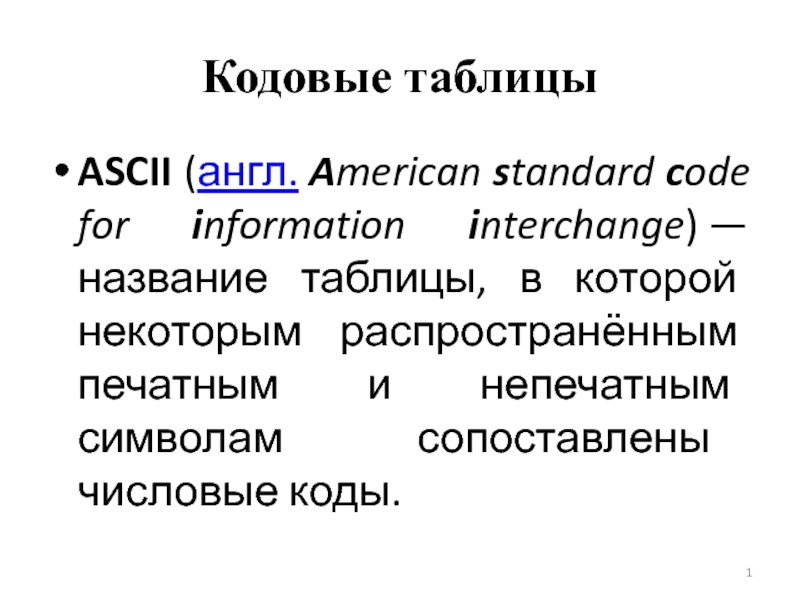- Главная
- Разное
- Дизайн
- Бизнес и предпринимательство
- Аналитика
- Образование
- Развлечения
- Красота и здоровье
- Финансы
- Государство
- Путешествия
- Спорт
- Недвижимость
- Армия
- Графика
- Культурология
- Еда и кулинария
- Лингвистика
- Английский язык
- Астрономия
- Алгебра
- Биология
- География
- Детские презентации
- Информатика
- История
- Литература
- Маркетинг
- Математика
- Медицина
- Менеджмент
- Музыка
- МХК
- Немецкий язык
- ОБЖ
- Обществознание
- Окружающий мир
- Педагогика
- Русский язык
- Технология
- Физика
- Философия
- Химия
- Шаблоны, картинки для презентаций
- Экология
- Экономика
- Юриспруденция
Особенности создания презентаций презентация
Содержание
- 1. Особенности создания презентаций
- 2. Подготовка к созданию презентации Подготовку создания
- 3. Тема презентации и список основных
- 4. После анализа исходных данных следует
- 5. Создание слайдов на основе материала презентации
- 6. PowerPoint Презентационная программа, входящая в пакет
- 7. Freelance Graphics Программа фирмы Lotus для
- 8. Corel Presentations Программа фирмы Corel для создания
- 9. Harvard Graphic Имеет большое количество шаблонов
- 10. Macromedia Action Строит презентацию как единую
- 11. Astound Программа фирмы Gold Disk. Модуль
- 12. Работа в Power Point Для начала следует
- 13. Дизайн в Power Point Есть возможность применить
- 14. Стилевое оформления слайда Остановиться лучше на
- 15. Рекомендации по оформлению слайда Лаконичность и тезисность
- 16. Основной средой создания слайдов, в силу
- 17. Power Point позволяет работать с большим количеством
- 18. Также следует проверить их отображение (желательно
- 19. В том случае, если докладчик не
- 20. Процесс доклада с презентацией В процессе доклада
- 21. Примеры типичных ошибок в презентациях
- 22. Профилактика интернет-зависимости Блокировка. Не раздумывая, заносите наиболее
- 23. Следите за тем, чтобы Вы сами не подавали негативного примера собственному ребенку!
- 24. Психические расстройства и агрессия Депрессия смерть
- 25. Помощь линии «Дети Он-лайн» Обратиться на Линию
- 26. Лига безопасного интернета Лига создана при поддержке
- 28. ОСНОВНЫЕ ТИПЫ КОМПЬЮТЕРНОЙ ЗАВИСИМОСТИ Зависимость от
- 29. Используемые материалы 1. В. Ткаченко Современные способы
Слайд 2Подготовка к созданию презентации
Подготовку создания презентации следует начать с анализа исходных
данных:
Тема презентации
Список вопросов, которые необходимо раскрыть
Аудитория, которая будет слышать доклад
Доступные технические средства
Тема презентации
Список вопросов, которые необходимо раскрыть
Аудитория, которая будет слышать доклад
Доступные технические средства
Слайд 3
Тема презентации и список основных вопросов повлияют на сбор информации для
доклада, аудитория определит глубину раскрытия темы и подбор формы изложения материала, а доступные технические средства позволят увеличить восприятие материала аудиторией и дать опору в изложении материала докладчику
Слайд 4
После анализа исходных данных следует этап подбора всей необходимой информации. Исходя
из этого, докладчик строит основную логическую линию своего доклада и выделяет основные элементы (тезисы)
Слайд 5Создание слайдов на основе материала презентации
Основное назначение слайдов:
отразить основные тезисы
доклада;
улучшить восприятие информации;
наглядно продемонстрировать какие-либо аспекты
слайды являются опорой для самого докладчика
улучшить восприятие информации;
наглядно продемонстрировать какие-либо аспекты
слайды являются опорой для самого докладчика
Слайд 6PowerPoint
Презентационная программа, входящая в пакет Microsoft Office. По количеству изобразительных и
анимационных эффектов не уступает многим авторским инструментальным средствам мультимедиа.
Слайд 7Freelance Graphics
Программа фирмы Lotus для создания слайд-шоу. Обеспечивает широкий набор
возможностей форматирования текста, рисунков, графиков и таблиц на слайдах. Демонстрация презентации может проводиться на компьютерах, где сама программа Freelance Graphics отсутствует
Слайд 8Corel Presentations
Программа фирмы Corel для создания слайд-шоу. Позволяет создавать высококачественные презентации
всех типов. Для редактирования изображений имеет в своем составе Graphics Editor. Обновленный мастер публикации в Интернете за несколько шагов преобразует презентацию к виду, необходимому для ее размещения на Web-сайте. Средства импорта-экспорта позволяют преобразовать разработку к формату презентационных приложений других фирм.
Слайд 9Harvard Graphic
Имеет большое количество шаблонов презентаций, что позволяет быстро раскрыть
требуемую тему и подобрать необходимый материал. Специальный мастер автоматически скорректирует стиль и оформление презентации. Большая библиотека клип-арта позволяет подобрать иллюстрации. Поддерживает анимацию и звуковые файлы, включаемые в слайд. Содержит также мастер публикаций в Интернете, облегчающий размещение презентации на Web-сайте
Слайд 10Macromedia Action
Строит презентацию как единую последовательность элементов или как интерактивное
шоу, состоящее из множества отдельных сцен, вызов которых осуществляется с помощью экранных кнопок.
Предусмотрены инструменты для задания времени появления и продолжительности нахождения на экране каждого элемента, а также их анимации. Однако не имеет средств для создания изображений и видеоклипов.
Предусмотрены инструменты для задания времени появления и продолжительности нахождения на экране каждого элемента, а также их анимации. Однако не имеет средств для создания изображений и видеоклипов.
Слайд 11Astound
Программа фирмы Gold Disk. Модуль Astound Draw содержит типовой набор
инструментов рисования, создания слоев, задания кривых и работы с объектами. Надстройка Astound Actor служит для прорисовки персонажей анимации. Другая надстройка, Astound Animator, позволяет привести их в движение, выбрать траектории перемещения и задать используемые эффекты появления. Позволяет импортировать готовые презентации форматов PowerPoint или Freelance Graphics для их доработки. Поддержка динамического HTML позволяет превращать мультимедийные компоненты в страницы Интернета.
Слайд 12Работа в Power Point
Для начала следует создать листы слайдов в количестве,
определенном нами на предыдущем этапе. Данная операция осуществляется открытием контекстного меня на вкладке «Слайды» в левой части экрана. Затем необходимо выбрать дизайн для всех листов слайдов. Заданный по умолчанию белый фон является самым нейтральным. Как правило для привлечения внимания применяют заливку листа цветом определенного тона. В таком случае стоит заранее подумать о различимости текста на залитом фоне.
Слайд 13Дизайн в Power Point
Есть возможность применить один из вариантов, предлагаемый нам
библиотеками среды. Их можно найти во вкладке «Дизайн». Выбор довольно обширный и динамичный, присутствует возможность ручной подборки цветовой гаммы для каждого из готовых вариантов.
Слайд 14Стилевое оформления слайда
Остановиться лучше на одном из нейтральных вариантов, который
так же поможет нам обозначить структуру заполнения слайдов. Стиль автоматически применится и ко всем остальным слайдам . Мы получаем уже готовый стиль на весь дальнейший процесс создания слайдов. Это позволит нам подобрать соответствующие цвета заливки текста, ограничит использование цветов и картинок цветов, которые бы слишком резко выделялись и позволит добиться, таким образом, читабельности и наглядности
Слайд 15Рекомендации по оформлению слайда
Лаконичность и тезисность
Умеренность графического материала (только для донесения
основной идеи)
Рисунки используются для привлечения внимания аудитории, либо играют роль элемента пояснения
Рисунки используются для привлечения внимания аудитории, либо играют роль элемента пояснения
Слайд 16
Основной средой создания слайдов, в силу своей распространенности, служит PowerPoint
На его
примере и будет рассмотрен процесс создания слайдов
Слайд 17Power Point
позволяет работать с большим количеством графических элементов:
разнообразные фигуры и линии
буквенные
надписи
целые блоки оформления содержания страницы (Smart Art; Word Art).
Правильное их использование позволяет строить действительно правильные и наглядные слайды с минимальными усилиями
целые блоки оформления содержания страницы (Smart Art; Word Art).
Правильное их использование позволяет строить действительно правильные и наглядные слайды с минимальными усилиями
Слайд 18
Также следует проверить их отображение (желательно на той технике, на которой
вы будете выступать перед аудиторией). Это позволит вам увидеть слабые стороны вашей работы и исправить ошибки. После внесения последних корректировок отрепетируйте ваше выступление с использованием сладов с целью замера времени, которое потребует ваше выступление
Слайд 19
В том случае, если докладчик не имеет опыта выступления перед аудиторией,
он может воспользоваться такой возможностью, как заметки к слайдам, которые будут использоваться в «режиме докладчика». Это позволит воспользоваться «шпаргалкой», незаметной для аудитории при условии наличия отдельного монитора
Слайд 20Процесс доклада с презентацией
В процессе доклада помните о том, что презентация
и слайды - две разные вещи. Слайды служат лишь опорой для вашего доклада. Поэтому следует охранять баланс и стараться ни только ограничиваться слайдами, но не особо отдаляться от них
Слайд 22Профилактика интернет-зависимости
Блокировка. Не раздумывая, заносите наиболее посещаемые ребенком сайты в черный
список, если вы считаете, что ваше чадо проводит на них слишком много времени. Все популярные браузеры имеют встроенные средства защиты детей от нежелательной информации. Если необходимо, обратитесь к специалисту или продвинутому пользователю, чтобы установить нужные настройки.
Слайд 25Помощь линии «Дети Он-лайн»
Обратиться на Линию помощи можно:
по телефону 8
800 250 00 15 (с 9 до 18 по рабочим дням, время московское). Звонки по России бесплатные.
по электронной почте helpline@detionline.com
на сайте www.detionline.com
по электронной почте helpline@detionline.com
на сайте www.detionline.com
Слайд 26Лига безопасного интернета
Лига создана при поддержке Минкомсвязи РФ. Попечительский совет лиги
возглавляет помощник Президента Российской Федерации Игорь Щеголев.
Учредитель Лиги безопасного интернета — Благотворительный фонд Святителя Василия Великого.
Слайд 28ОСНОВНЫЕ ТИПЫ КОМПЬЮТЕРНОЙ ЗАВИСИМОСТИ
Зависимость от Интернета (сетеголизм)
Зависимость от компьютерных
игр (кибераддикция)
Слайд 29Используемые материалы
1. В. Ткаченко Современные способы организации презентаций средствами PowerPoіnt: [Электронный
ресурс] / В. Ткаченко- Элетрон. ст. - Б.м., Б.г. - Режим доступа к ст.: http://www.lessons-tva.info/edu/e-inf2/m2t3_1.html
2. Д. Лиловой Как сделать отличную презентацию?: [Электронный ресурс] / Д. Лиловой- Элетрон. ст. - Б.м., Б.г. - Режим доступа к ст.: http://www.myrmex.ru/articles/presentation/
3. А. Попов Как делать презентации и слайды: [Электронный ресурс] / А. Попов - Элетрон. ст. - Б.м., Б.г. - Режим доступа к ст.: http://www.shipbottle.ru/projects/txt/presentations/index.shtml
2. Д. Лиловой Как сделать отличную презентацию?: [Электронный ресурс] / Д. Лиловой- Элетрон. ст. - Б.м., Б.г. - Режим доступа к ст.: http://www.myrmex.ru/articles/presentation/
3. А. Попов Как делать презентации и слайды: [Электронный ресурс] / А. Попов - Элетрон. ст. - Б.м., Б.г. - Режим доступа к ст.: http://www.shipbottle.ru/projects/txt/presentations/index.shtml
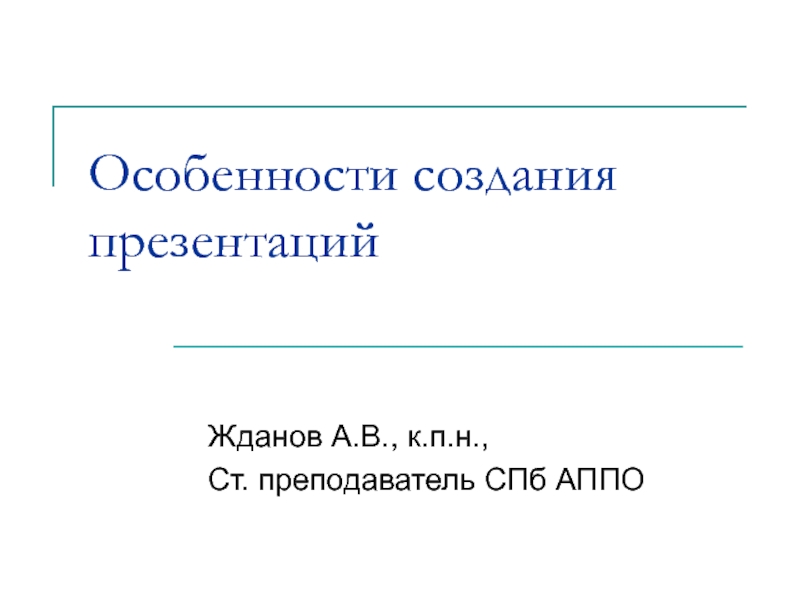




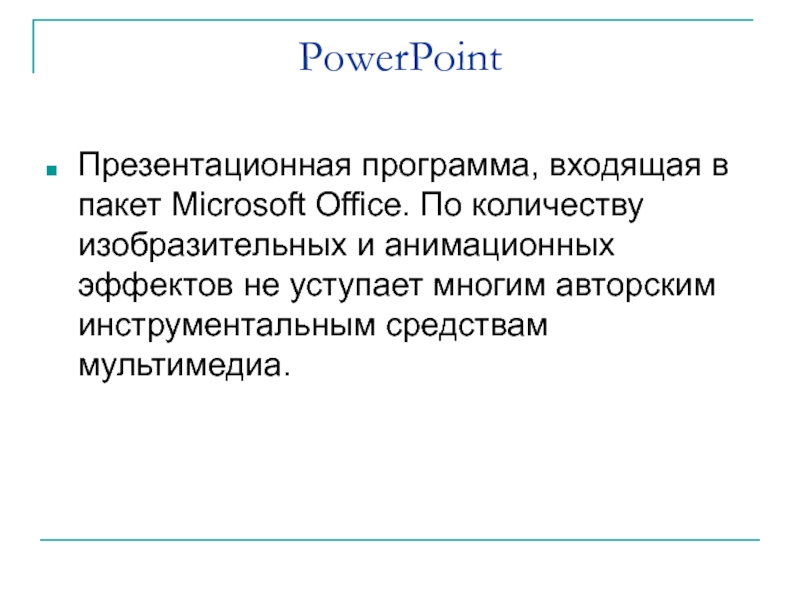


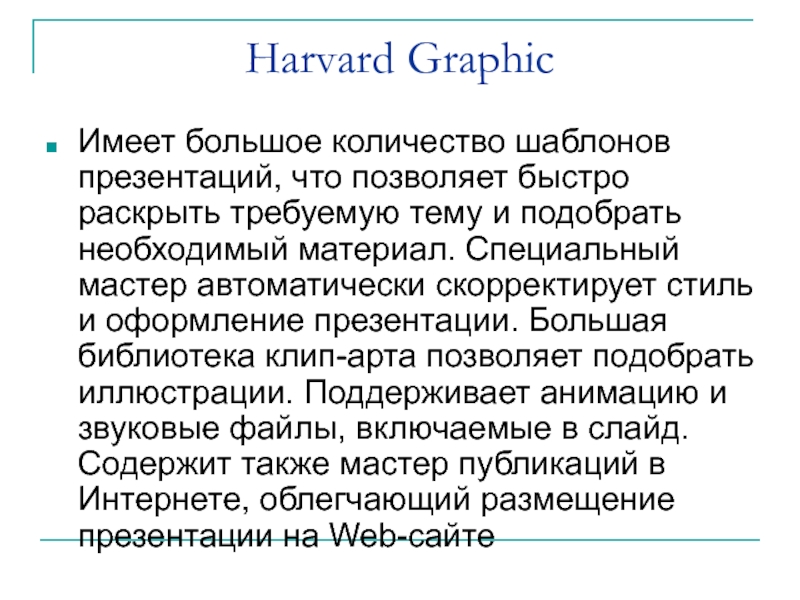






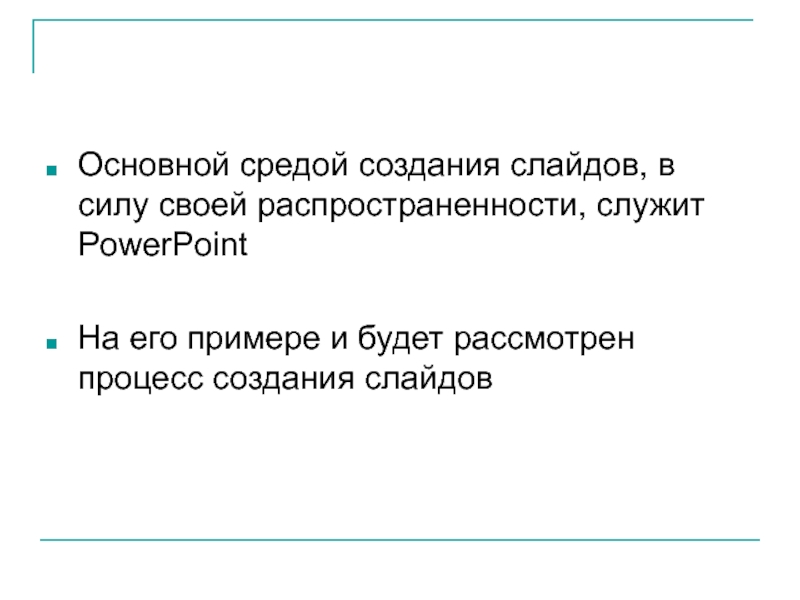








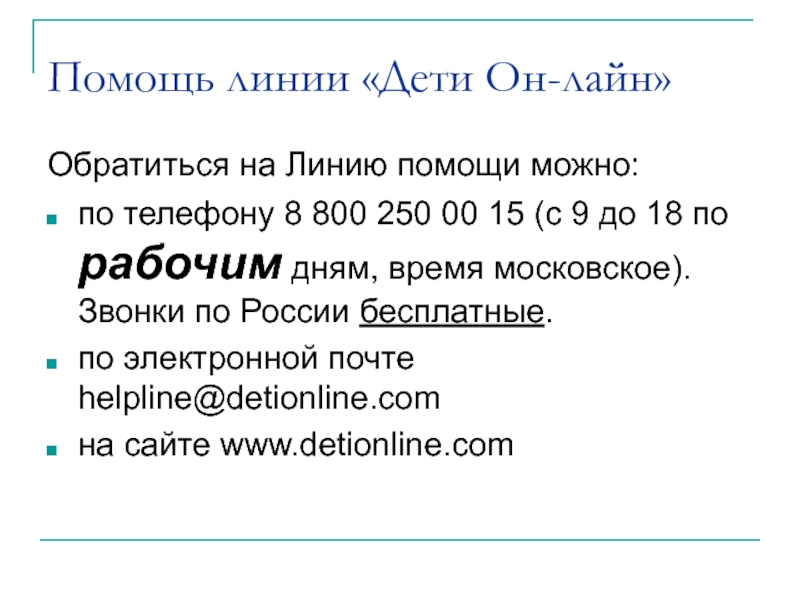

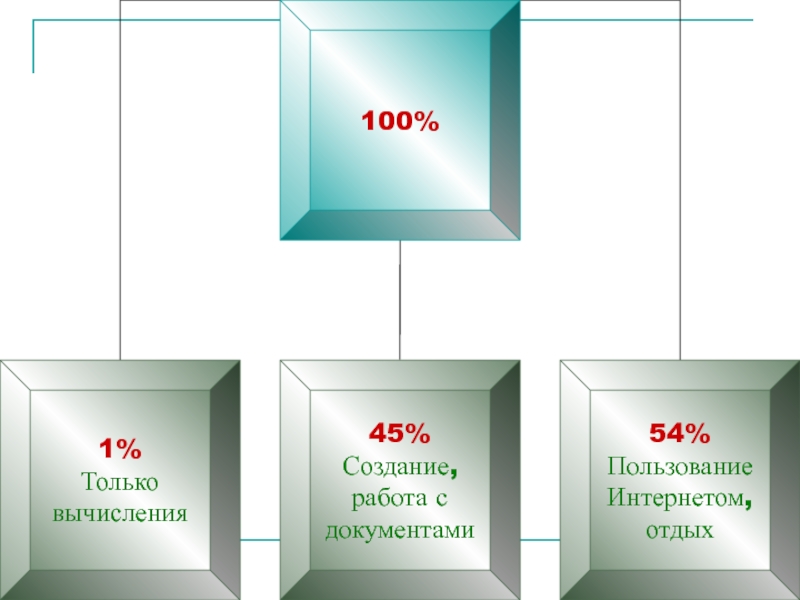
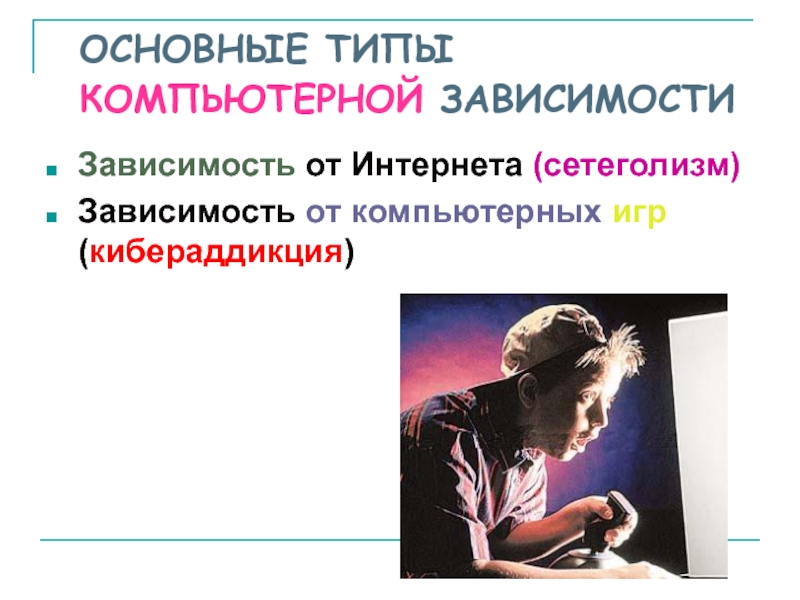
![Используемые материалы1. В. Ткаченко Современные способы организации презентаций средствами PowerPoіnt: [Электронный ресурс] / В. Ткаченко-](/img/tmb/5/487930/607bde1df900a06e4b8439d3262fbf91-800x.jpg)